<p> [ad_1]<br />
</p>
<div>
<p>Aujourd&rsquo;hui presque tout le monde sait <strong>prendre une capture d&rsquo;écran</strong> sur son ordinateur. D&rsquo;autant que les systèmes d&rsquo;exploitation actuels comme Windows 11 ou macOS facilitent la tâche puisqu&rsquo;ils intègrent tous les deux des outils de capture d&rsquo;écran. Cependant, on ne peut pas dire que ces outils natifs soient les plus complets qui existent. En effet, leurs fonctionnalités sont encore très limitées. Pour cette raison, nous avons décidé de partager avec vous une nouvelle <strong>logiciel de capture d&rsquo;écran</strong> beaucoup plus complet. Son nom ? <strong>Gémoo Snap</strong> ! Pour en savoir plus sur ce logiciel et son fonctionnement, nous vous invitons à poursuivre la lecture de cet article.</p>
<h2><span class="ez-toc-section" id="Gemoo_Snap_bien_plus_quun_simple_logiciel_de_capture_decran" />Gemoo Snap, bien plus qu&rsquo;un simple logiciel de capture d&rsquo;écran<span class="ez-toc-section-end" /></h2>
<p><a rel="nofollow noopener" href="https://gemoo.com/tools/screen-capture/" target="_blank">Gémoo Snap</a> est un logiciel de capture d&rsquo;écran et d&rsquo;annotation <strong>100% gratuit</strong> disponible sur Windows avec de nombreuses fonctionnalités. En effet, le logiciel ne se limite pas à la capture d&rsquo;écran pure et simple. Il propose également une multitude d&rsquo;outils d&rsquo;édition qui vous permettront de personnaliser vos captures d&rsquo;écran en fonction de vos besoins.</p>
<p><img class="aligncenter size-full wp-image-102316" src="https://thebuzzly.com/wp-content/uploads/2022/11/logiciel-gratuit-pour-faire-des-captures-decran.jpg" alt="Gemoo Snap, un logiciel de capture d'écran gratuit" width="1274" height="719" srcset="https://thebuzzly.com/wp-content/uploads/2022/11/logiciel-gratuit-pour-faire-des-captures-decran.jpg 1274w, https://www.justgeek.fr/wp-content/uploads/2022/11/gemoo-snap-logiciel-capture-ecran-768x433.jpg 768w, https://www.justgeek.fr/wp-content/uploads/2022/11/gemoo-snap-logiciel-capture-ecran-380x214.jpg 380w, https://www.justgeek.fr/wp-content/uploads/2022/11/gemoo-snap-logiciel-capture-ecran-550x310.jpg 550w, https://www.justgeek.fr/wp-content/uploads/2022/11/gemoo-snap-logiciel-capture-ecran-800x451.jpg 800w, https://www.justgeek.fr/wp-content/uploads/2022/11/gemoo-snap-logiciel-capture-ecran-1160x655.jpg 1160w" /></p>
<p>Vous trouverez des outils pour <strong>annotez vos captures d&rsquo;écran</strong> avec du texte, des formes (rectangle, triangle, cercle), des flèches, des lignes, des courbes, etc. Mais ce n&rsquo;est pas tout ! Gemoo Snap propose également un outil permettant de masquer les données sensibles de vos captures d&rsquo;écran grâce à un effet de flou mosaïque.</p>
<p>De plus, Gemoo Snap inclut des outils qui vous permettent de<strong>embellissez vos captures d&rsquo;écran</strong> par exemple en ajoutant une couleur ou une image de fond prédéfinie, des coins arrondis ou en important des images.</p>
<p>Notez que toutes vos captures d&rsquo;écran seront automatiquement enregistrées dans le Cloud. Le logiciel ne propose aucune option pour enregistrer les captures d&rsquo;écran directement sur votre ordinateur. Cependant, vous pouvez les exporter à tout moment depuis le Gemoo Cloud. Vous disposerez d&rsquo;un espace de stockage gratuit de 100 Go pour stocker toutes vos captures d&rsquo;écran.</p>
<p>Enfin, il faut noter que le logiciel dispose également d&rsquo;une fonction de reconnaissance optique de caractères (OCR) qui permet<strong>extraire du texte d&rsquo;une image</strong>. De plus, Gemoo Snap vous permet d&rsquo;enregistrer votre écran en vidéo avec son et webcam.</p>
<p><img loading="lazy" class="aligncenter wp-image-102315 size-full" src="https://thebuzzly.com/wp-content/uploads/2022/11/1668804222_129_logiciel-gratuit-pour-faire-des-captures-decran.jpg" alt="Enregistrer l'écran en vidéo avec Gemoo Snap" width="1271" height="794" srcset="https://thebuzzly.com/wp-content/uploads/2022/11/1668804222_129_logiciel-gratuit-pour-faire-des-captures-decran.jpg 1271w, https://www.justgeek.fr/wp-content/uploads/2022/11/enregistrer-ecran-en-video-gemoo-snap-768x480.jpg 768w, https://www.justgeek.fr/wp-content/uploads/2022/11/enregistrer-ecran-en-video-gemoo-snap-380x237.jpg 380w, https://www.justgeek.fr/wp-content/uploads/2022/11/enregistrer-ecran-en-video-gemoo-snap-550x344.jpg 550w, https://www.justgeek.fr/wp-content/uploads/2022/11/enregistrer-ecran-en-video-gemoo-snap-800x500.jpg 800w, https://www.justgeek.fr/wp-content/uploads/2022/11/enregistrer-ecran-en-video-gemoo-snap-1160x725.jpg 1160w" /></p>
<h2><span class="ez-toc-section" id="Les_differents_modes_de_capture" />Les différents modes de capture<span class="ez-toc-section-end" /></h2>
<p>Au total, Gemoo Snap propose pas moins de 6 modes de capture différents :</p>
<ul>
<li><strong>Capture d&rsquo;écran</strong> (<strong><kbd>CTRL</kbd></strong> + <strong><kbd>Décalage</kbd></strong> + <strong><kbd>F</kbd></strong>) : vous permet de prendre une capture d&rsquo;écran et de la partager avec d&rsquo;autres personnes pour obtenir des commentaires.</li>
<li><strong>Capturer et éditer</strong> (<strong><kbd>CTRL</kbd></strong> + <strong><kbd>Décalage</kbd></strong> + <strong><kbd>g</kbd></strong>) : permet de prendre une capture d&rsquo;écran et de l&rsquo;annoter comme bon vous semble à l&rsquo;aide des outils disponibles.</li>
<li><strong>Reconnaître le texte OCR</strong> (<strong><kbd>CTRL</kbd></strong> + <strong><kbd>Décalage</kbd></strong> + <strong><kbd>O</kbd></strong>) : permet d&rsquo;extraire du texte d&rsquo;une image.</li>
<li><strong>Capture d&rsquo;écran rapide</strong> (<strong><kbd>Capture d'écran</kbd></strong>) : permet de faire une capture d&rsquo;écran classique.</li>
<li><strong>Capturer dans le presse-papiers</strong> (<strong><kbd>CTRL</kbd></strong> + <strong><kbd>Décalage</kbd></strong> + <strong><kbd>CONTRE</kbd></strong>) : vous permet de copier votre capture d&rsquo;écran dans le presse-papiers pour coller votre image où vous le souhaitez.</li>
<li><strong>Capture d&rsquo;écran de l&rsquo;épingle</strong> (<strong><kbd>CTRL</kbd></strong> + <strong><kbd>Décalage</kbd></strong> + <strong><kbd>J</kbd></strong>): Vous permet de prendre une capture d&rsquo;écran et de l&rsquo;épingler en tant que fenêtre flottante qui reste au premier plan.</li>
</ul>
<p>Notez que les raccourcis clavier sont personnalisables. Pour cela, rendez-vous dans « Préférences des raccourcis clavier ».</p>
<p><img loading="lazy" class="aligncenter wp-image-102310 size-full" src="https://thebuzzly.com/wp-content/uploads/2022/11/1668804222_219_logiciel-gratuit-pour-faire-des-captures-decran.jpg" alt="Personnaliser les raccourcis clavier Gemoo Snap" width="400" height="605" srcset="https://thebuzzly.com/wp-content/uploads/2022/11/1668804222_219_logiciel-gratuit-pour-faire-des-captures-decran.jpg 400w, https://www.justgeek.fr/wp-content/uploads/2022/11/gemoo-snap-raccourcis-clavier-380x575.jpg 380w" /></p>
<h2><span class="ez-toc-section" id="Comment_utiliser_Gemoo_Snap" />Comment utiliser Gemoo Snap ?<span class="ez-toc-section-end" /></h2>
<p><strong>1.</strong> Commencez par télécharger le logiciel Gemoo Snap depuis le site officiel du développeur.</p>
<p><strong>2. </strong>Procédez ensuite à l&rsquo;installation du logiciel, puis exécutez-le.</p>
<p><strong>3. </strong>Une fois ouvert, vous serez invité à créer un compte gratuit qui vous permettra d&rsquo;enregistrer vos captures d&rsquo;écran sur un cloud personnel avec 100 Go d&rsquo;espace de stockage.</p>
<p><img loading="lazy" class="aligncenter size-full wp-image-102311" src="https://thebuzzly.com/wp-content/uploads/2022/11/1668804222_851_logiciel-gratuit-pour-faire-des-captures-decran.jpg" alt="logiciel gratuit pour faire des captures d'écran" width="420" height="674" srcset="https://thebuzzly.com/wp-content/uploads/2022/11/1668804222_851_logiciel-gratuit-pour-faire-des-captures-decran.jpg 420w, https://www.justgeek.fr/wp-content/uploads/2022/11/faire-une-capture-d-ecran-avec-gemoo-snap-1-380x610.jpg 380w" /></p>
<p><strong>4.</strong> Pour faire une capture d&rsquo;écran avec Gemoo Snap, plusieurs solutions s&rsquo;offrent à vous. Vous pouvez cliquer sur l&rsquo;icône de l&rsquo;application qui a été greffée sur le côté droit de l&rsquo;écran, utiliser les raccourcis clavier ou faire un clic droit sur l&rsquo;icône de l&rsquo;application située dans la zone de notification (à côté de l&rsquo;horloge).</p>
<p><img loading="lazy" class="aligncenter wp-image-102312 size-full" src="https://thebuzzly.com/wp-content/uploads/2022/11/1668804222_497_logiciel-gratuit-pour-faire-des-captures-decran.jpg" alt="Faire une capture d'écran avec Gemoo Snap" width="626" height="492" srcset="https://thebuzzly.com/wp-content/uploads/2022/11/1668804222_497_logiciel-gratuit-pour-faire-des-captures-decran.jpg 626w, https://www.justgeek.fr/wp-content/uploads/2022/11/faire-une-capture-d-ecran-avec-gemoo-snap-2-380x299.jpg 380w, https://www.justgeek.fr/wp-content/uploads/2022/11/faire-une-capture-d-ecran-avec-gemoo-snap-2-550x432.jpg 550w" /></p>
<p><strong>5.</strong> Ensuite, pour accéder à vos captures d&rsquo;écran, faites un clic droit sur l&rsquo;icône Gemoo Snap, puis cliquez sur l&rsquo;icône « Bibliothèque ».</p>
<p><img loading="lazy" class="aligncenter size-full wp-image-102313" src="https://thebuzzly.com/wp-content/uploads/2022/11/1668804222_98_logiciel-gratuit-pour-faire-des-captures-decran.jpg" alt="logiciel gratuit pour faire des captures d'écran" width="616" height="489" srcset="https://thebuzzly.com/wp-content/uploads/2022/11/1668804222_98_logiciel-gratuit-pour-faire-des-captures-decran.jpg 616w, https://www.justgeek.fr/wp-content/uploads/2022/11/faire-une-capture-d-ecran-avec-gemoo-snap-3-380x302.jpg 380w, https://www.justgeek.fr/wp-content/uploads/2022/11/faire-une-capture-d-ecran-avec-gemoo-snap-3-550x437.jpg 550w" /></p>
<p><strong>6.</strong> À partir de là, vous avez la possibilité d&rsquo;exporter vos captures d&rsquo;écran sur votre PC. Pour cela, sélectionnez la ou les captures d&rsquo;écran, puis cliquez sur « Exporter ».</p>
<p><img loading="lazy" class="aligncenter size-full wp-image-102314" src="https://thebuzzly.com/wp-content/uploads/2022/11/1668804222_792_logiciel-gratuit-pour-faire-des-captures-decran.jpg" alt="logiciel gratuit pour faire des captures d'écran" width="1300" height="699" srcset="https://thebuzzly.com/wp-content/uploads/2022/11/1668804222_792_logiciel-gratuit-pour-faire-des-captures-decran.jpg 1300w, https://www.justgeek.fr/wp-content/uploads/2022/11/faire-une-capture-d-ecran-avec-gemoo-snap-4-768x413.jpg 768w, https://www.justgeek.fr/wp-content/uploads/2022/11/faire-une-capture-d-ecran-avec-gemoo-snap-4-380x204.jpg 380w, https://www.justgeek.fr/wp-content/uploads/2022/11/faire-une-capture-d-ecran-avec-gemoo-snap-4-550x296.jpg 550w, https://www.justgeek.fr/wp-content/uploads/2022/11/faire-une-capture-d-ecran-avec-gemoo-snap-4-800x430.jpg 800w, https://www.justgeek.fr/wp-content/uploads/2022/11/faire-une-capture-d-ecran-avec-gemoo-snap-4-1160x624.jpg 1160w" /></p>
<h2><span class="ez-toc-section" id="Ce_quil_faut_retenir" />Ce que vous devez vous rappeler<span class="ez-toc-section-end" /></h2>
<p>Dans l&rsquo;ensemble, Gemoo Snap est un excellent outil de capture d&rsquo;écran gratuit qui offre un large éventail de fonctionnalités et d&rsquo;options de personnalisation. Si vous avez besoin d&rsquo;ajouter des annotations à vos captures d&rsquo;écran régulièrement (ou même occasionnellement), je vous recommande fortement d&rsquo;essayer ! Et sinon, dans le même genre, vous avez aussi Screenpresso ou ShareX.</p>
<p><!-- AI CONTENT END 2 -->
			</div>
<p>[ad_2]<br />
<br /><a href="https://www.justgeek.fr/gemoo-snap-logiciel-gratuit-captures-ecran-102302/">Source link </a></p>

logiciel gratuit pour faire des captures d’écran
-
by thebuzzly
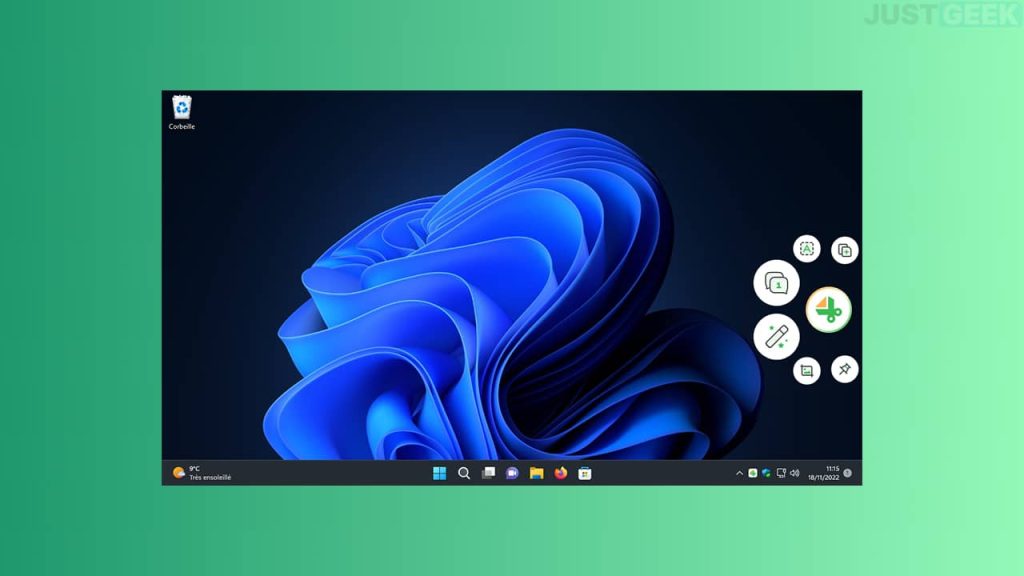
1668804223 Logiciel Gratuit Pour Faire Des Captures Decran
- Categories: COMMENT FAIRE
Related Content
Bloquer l'accès à certains sites Web avec le fichier hosts
by
thebuzzly
28/06/2024
Définir Chrome comme navigateur par défaut sur Windows 11
by
thebuzzly
27/06/2024
Un outil de peinture gratuit pour Windows, macOS et Linux
by
thebuzzly
08/03/2024
un gestionnaire de mots de passe simple et axé sur la confidentialité
by
thebuzzly
07/03/2024